
İçindekiler:
- Adım 1: Neden Dörtlü ve Nasıl Çalışır?
- Adım 2: Çerçeve ve Ayaklar için Neden Oluklu Karton Kullanılıyor?
- Adım 3: Gerekli Kısım:
- Adım 4: Servoları 90 Dereceye Ayarlama
- Adım 5: Çerçeveyi Oluşturma
- Adım 6: Coxa Servoları Çerçeveye Takma
- Adım 7: Femurun İnşası
- Adım 8: Tibia'yı İnşa Etme
- 9. Adım: Hepsini Bir Araya Getirmek
- Adım 10: Elektroniğin Kurulumu ve Bağlantıların Ayarlanması
- Adım 11: Kapağı Oluşturma
- Adım 12: Uzaktan Kumanda
- Adım 13: Arduino IDE Kodları
- Yazar John Day [email protected].
- Public 2024-01-30 13:20.
- Son düzenleme 2025-06-01 06:10.




Tekrar merhaba ve yeni projeme hoş geldiniz.
Bu talimatta, herkesin erişebileceği malzemelerden yapılmış basit bir Dörtlü yapmaya çalıştım. İyi görünümlü bir nihai ürün elde etmek için bir 3d yazıcıya ve belki bir CNC'ye ihtiyacınız olduğunu biliyorum, ancak herkes bu süslü cihazlardan birine sahip değildir, bu yüzden basit malzemelerle hala güzel şeyler inşa edebileceğinizi göstermeye çalıştım.
Daha önce de belirtildiği gibi, bir Dörtlü inşa etmeye çalışacağız. Dörtlü'nün çerçevesi, dört bacağın her birinin çerçevesini, femurunu ve kaval kemiğini içeren oluklu kartondan yapılacaktır.
Adım 1: Neden Dörtlü ve Nasıl Çalışır?
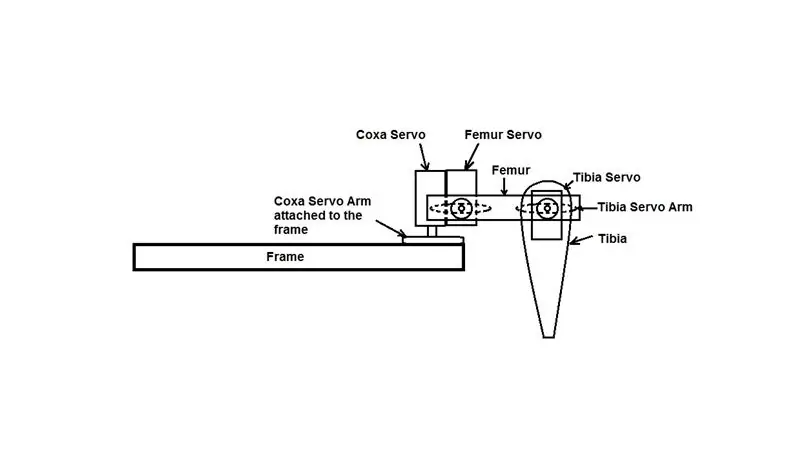
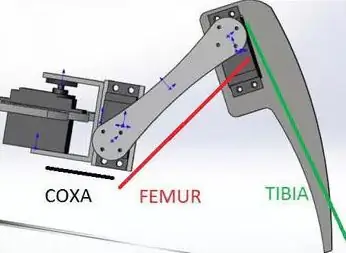
Robotların eğlenceli ve ilginç olduğunu söylemeliyim. Daha önce hiç bacaklı robot yapmadım, bu yüzden denemem gerektiğini düşündüm.
Bir hexapod için yeterli servom olmadığı için ilk önce dörtlü yapmaya karar verdim. Dört ayaklı bir yapı yapabilirseniz, bir hexapod inşa etmenin sadece bir adım ileri gideceğini hayal ettim. Bu benim bu tipteki ilk projem olduğu için tam olarak ne bekleyeceğimi bilemedim bu yüzden 4 bacağın 6 bacaktan daha kolay olacağını düşündüm ama sonradan öğrendiğim gibi bu her zaman doğru değil.
Sadece 4 bacağı olan dört ayaklı, bir ayağı kaldırıldığında düşmemesi için diğer üç bacağın uçları arasında oluşturulan üçgenin iç kısmında robotun ağırlık merkezinin kaydırılması gerekmektedir.
Tüm bu sürecin çok güzel bir açıklamasını burada bulabilirsiniz:
Dört ayaklıların her bir bacağı, uzayda bacağın ucunu kontrol etmek için 3 ekleme sahiptir. Böylece eklemler olacak:
- Coxa servo - çerçeve ve femur arasında
- Femur servosu - bacağın femurunu kontrol eder
- Tibia servosu - femur ve tibia arasında tibiayı kontrol eder
Bacağın ucunun gerekli konumu için her servonun açısını bilmek için ters kinematik denen bir şey kullanacağız. Bununla ilgili internette bir çok belge ve bacak ucunun farklı konumu için servoların açılarını nasıl hesaplayacağınızı bulabilirsiniz. Ama benim durumumda RegisHsu tarafından oluşturulan Arduino Kodunu yeni aldım (arama yaparsanız ayrıntılı dörtlü talimatını bulabilirsiniz) ve robotun boyutlarını ve robot bacaklarını robotuma uyacak şekilde değiştirdim ve ayrıca değiştirdim. robotu kontrol etmek için bir uzaktan kumanda kullanma programı ve bu kadar.
Adım 2: Çerçeve ve Ayaklar için Neden Oluklu Karton Kullanılıyor?

Her şeyden önce yaygın bir şekilde yayılıyor, her yerde bulabilirsiniz ve satın almak isterseniz çok ucuz. Oluklu mukavva, üç kat kahverengi kraft kağıdından oluşan sert, güçlü ve hafif bir malzemedir ve ambalaj kutularının çoğu ondan yapılır. Bu yüzden bazılarını bulmak çok kolay.
Benim durumumda, kesip çerçevesini yaptığım bir ayakkabı kutusu kullandım. Kutum tarafından sağlanan karton 2 mm kalınlığındaydı, bu yüzden çok ince. Bu yüzden çerçevenin her bir parçası için üç özdeş parça kesmek ve bunları çift bantlı viski ile yapıştırmak zorunda kaldım. Yani aslında sonunda 6 mm kalınlığında bir kartonun olması için 3 çerçeve yapmamız gerekecek.
Adım 3: Gerekli Kısım:



Dörtlü için gerekli elektronik parçalar:
- Arduino Nano Mikrodenetleyici;
- Deek Robot Nano V03 Shield - zorunlu değil, ancak tüm servoların Nano Board'a bağlantısını çok daha kolay hale getirecek.
- 12 adet Tower Pro Micro Servo 9g SG90 - her biri 3 eklemli 4 ayak;
- LED - ışık için (eski bir yanmış renk sensörü kullandım)
- 1 x NRF24L01 alıcı-verici
Uzaktan kumanda için gerekli elektronik parçalar
- Arduino Uno Mikrodenetleyici;
- 1 x NRF24L01 alıcı-verici;
- Oyun kolu;
- LED;
- Çeşitli dirençler;
- Butona basınız;
- Bazı atlama telleri;
Çerçeve için:
- Oluklu Karton levha
- Kesici
- Tornavidalar
- Çift bantlı viski
- Üçgenler
- Hükümdar
- Kalem
Öyleyse inşa etmeye başlayalım.
Adım 4: Servoları 90 Dereceye Ayarlama


Çerçeveyi oluşturmaya başlamadan önce, tüm servoları 90 dereceye ortalamak zorunda kaldım, böylece daha sonra çerçeve hazır olduğunda konumlandırmak daha kolay olacak. Bu yüzden önce Dörtlü için tasarlanan Arduino Nano'yu Nano kalkanına ve tüm servoları kalkana bağladım. O zaman tek yapmanız gereken kodu yüklemek ve tüm servolar 90 derecelik konumlara ortalanacak.
Kod, talimatın son adımında bulunabilir.
Adım 5: Çerçeveyi Oluşturma
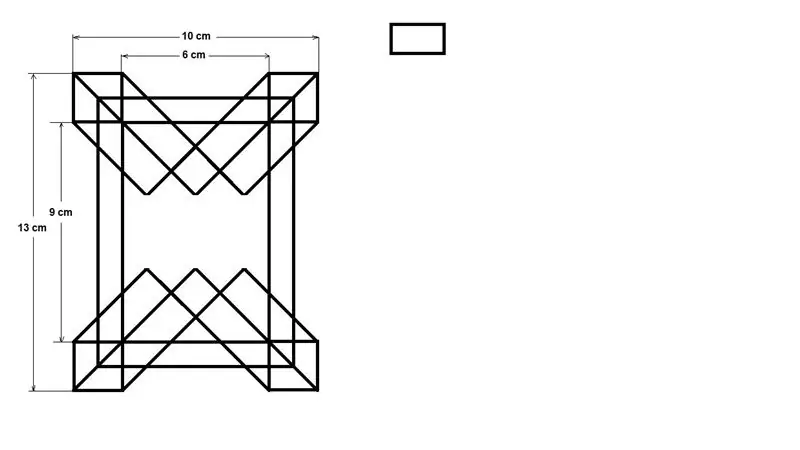

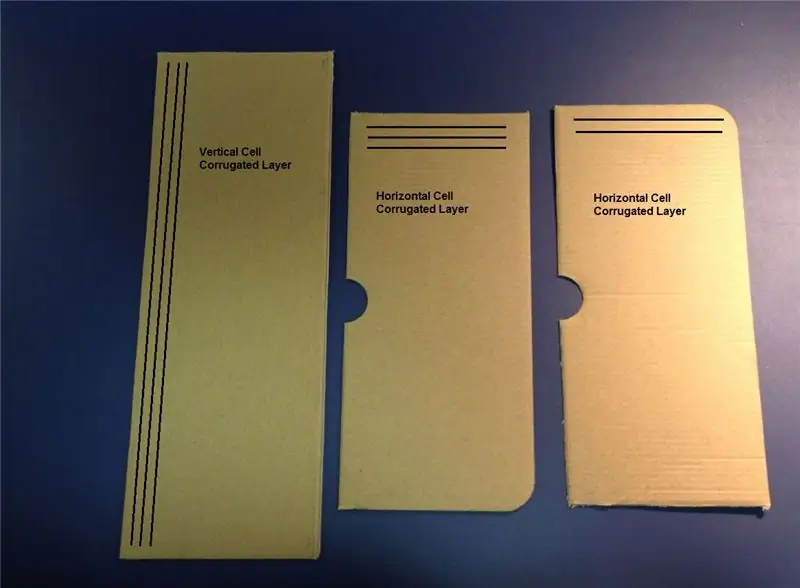
Daha önce de belirtildiği gibi, çerçeve bir ayakkabı kutusundan sağlanan oluklu kartondan yapılmıştır. Çerçevenin şablonunu çerçeve boyutlarıyla birlikte ekteki resimlerde bulabilirsiniz.
Önce çerçeveyi yapmak için karton kutunun kenarlarını kestim. Oluklu katmanın yönünü dikkate aldığım üç iyi parça elde ettim, böylece 2 parça dikey hücre oluklu katman ve bir yatay olacak.
Karton hazır olduğunda, dikey oluklu ortamın bulunduğu karton levha üzerine çerçeve şablonunu çiziyorum. Daha güçlü, daha sert bir yapı elde etmek için, bükülmeye karşı ekstra dayanıklılık için birbirine yapıştırmak üzere üç parça kestim. Üst ve alt karton levhalar dikey oluklu katmana sahipken, sandviç karton levha yatay oluklu katman olacaktır.
Üç çerçeve parçasını birbirine yapıştırmadan önce servo motor kolunu hazırladım ve gelecekteki doğru konumlandırma için her bir coxa servo motorun konumunu çizdim.
Artık coxa servolarının nereye yerleştirilmesi gerektiğini bildiğime göre, üç parçayı birbirine yapıştırdım.
Şimdi çerçeve tamamlandı.
Adım 6: Coxa Servoları Çerçeveye Takma


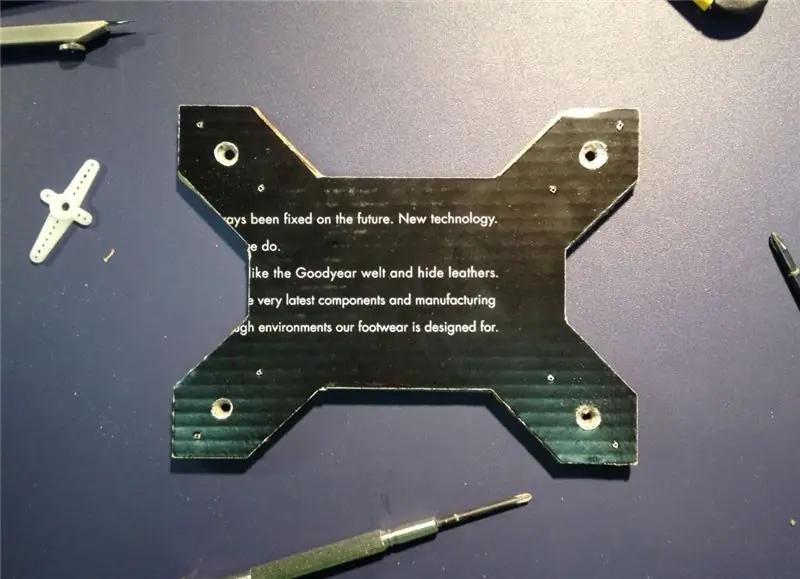

Servoları takmak için önce işaretli konumda bir delik açtım, böylece servo kolun sabitleme vidası geçer ve servoyu çerçeveye sabitler.
Servo motorlardan sağlanan vidaları kullanarak coxa servo motor kollarını çerçeveye tutturdum. Coxa, çift bant ile birbirine yapıştırılmış ve her ihtimale karşı lastik bant ile güçlendirilmiş iki servodan oluşturulmuştur. Bir servo, şaft dikey konumda olacak şekilde aşağıya doğru yönlendirilecek ve çerçeveye takılacaktır ve diğeri, şaft yatay konumda olacak şekilde yönlendirilecek ve femurun iç tarafına takılacaktır.
Son olarak, coxa servoyu çerçeveye sabitlemek için sabitleme vidası vidalanır.
Adım 7: Femurun İnşası
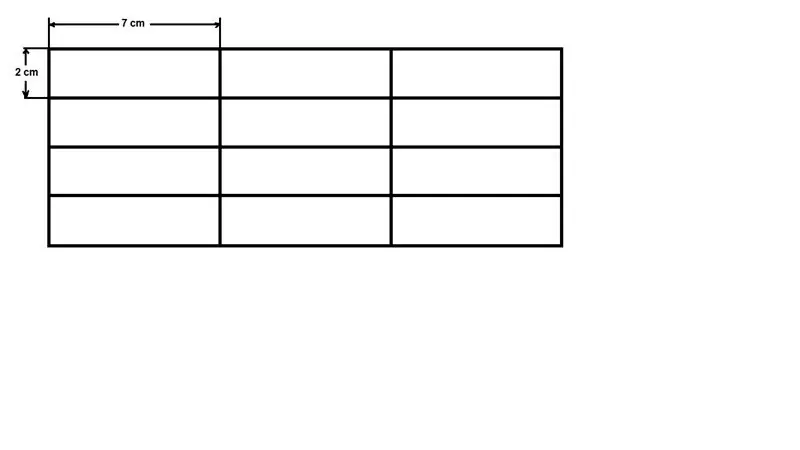
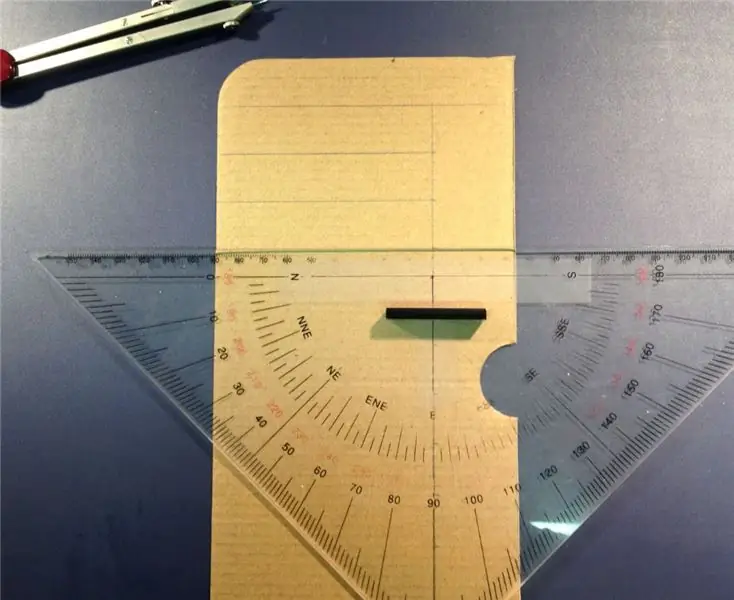
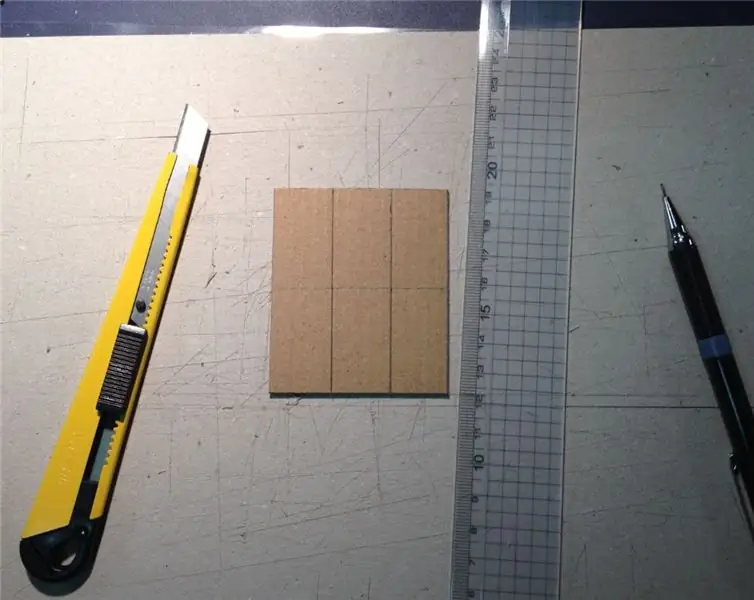
Aynı karton kesme prosedürü kullanıldı. Her uyluk birbirine yapıştırılmış üç karton levhadan oluşturulacaktır. Yatay oluklu tabaka, dikey oluklu tabaka karton tabakaları arasına sıkıştırılacaktır.
Adım 8: Tibia'yı İnşa Etme
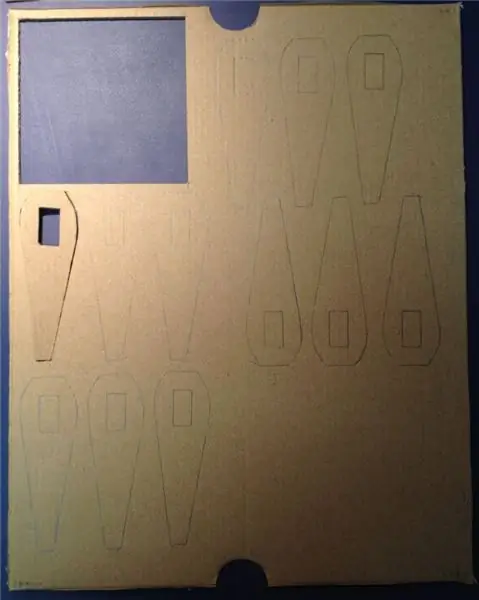
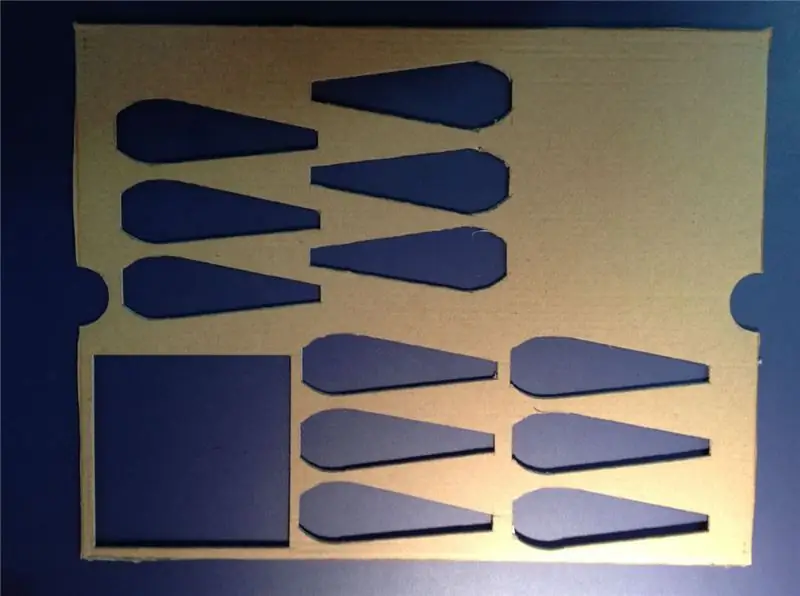

Aynı kaval kemiği için, her kaval kemiği için üç şablon kestim, ancak bu sefer oluklu tabakanın yönü, kaval kemiğine daha iyi bir uzunlamasına kuvvet vermek için dikeydi.
Her üç şablon kesildikten sonra, onları birbirine yapıştırdım ve ayrıca tibia servosunun sığması için bir delik açtım.
Servoyu tibiaya taktım ve servonun kolu, femur tibia ile birleşecek şekilde femurda açılan delikten sabitleme vidası ile servoya sabitlendi.
9. Adım: Hepsini Bir Araya Getirmek




Artık tüm çerçeve ve ayak parçaları oluşturulduktan sonra hepsini birbirine bağladım, böylece montaj dörtlü gibi görünmeye başladı.
Adım 10: Elektroniğin Kurulumu ve Bağlantıların Ayarlanması




Öncelikle Arduino Nano, Deek Robot Shield ile birlikte çerçeveye sığmalıdır. Bunun için kalkanı aldım ve çerçeveye 4 delik açarak Deek Robot Kalkanını 4 cıvata ve somun kullanarak çerçeveye sabitledim.
Şimdi “beyin vücuda bağlı”:D. Sonra tüm servoları Deek Nano Shield'e bağladım.
Kalkan, her Arduino Nano dijital ve analog pin için özel olarak üç pin (Sinyal, VCC, GND) oluşturduğundan, servoların bağlantısı çok kolaydır ve mikro servoların mükemmel ve kolay bir şekilde bağlanmasını sağlar. Normalde Arduino ile servoları sürmek için bir motor sürücüsüne ihtiyacımız var çünkü motorların gerektirdiği amperlerle başa çıkamıyor, ancak benim durumumda bu geçerli değil çünkü 9g mikro servolar Arduino Nano'nun onları idare edebileceği kadar küçük.
Bacak servoları aşağıdaki gibi bağlanacaktır:
Bacak 1: (Ön sol bacak)
Coxa - Arduino Nano Dijital Pin 4
Femur - Arduino Nano Dijital Pin 2
Tibia - Arduino Nano Dijital Pin 3
2. Bacak: (Sol arka bacak)
Coxa - Arduino Nano Analog Pin A3
Femur - Arduino Nano Analog Pin A5
Tibia - Arduino Nano Analog Pin A4
3. Bacak: (Sağ bacağı öne doğru uzatın)
Coxa - Arduino Nano Analog Pin 10
Femur - Arduino Nano Analog Pin 8
Tibia - Arduino Nano Analog Pin 9
4. Bacak: (Arka sağ bacak)
Coxa - Arduino Nano Dijital Pin A1
Femur - Arduino Nano Dijital Pin A0
Tibia - Arduino Nano Dijital Pin A2
Işık efekti için LED bağlantısı
Dörtlüye biraz ışık tutmanın iyi olacağını düşündüm, bu yüzden artık çalışmayan eski renk sensörüm var (yanmayı başardım: D) ama LED'ler hala çalışıyor, çünkü dört LED açık küçük bir tahta ve çok parlaklar Dörtlüye biraz ışık efekti vermek için renk sensörünü kullanmaya karar verdim. Ayrıca dört olması onu bir örümceğe biraz daha yakın gösteriyor.
Bu yüzden renk sensörünün VCC'sini Arduino Nano Pin D5'e ve sensörün GND'sini Arduino Nano'nun GND'sine bağladım. Küçük kartın üzerinde zaten LED için kullanılan bazı dirençler olduğundan, LED'e seri olarak başka bir direnç koymam gerekmedi. Sensör yandığı için diğer tüm pinler kullanılmayacak ve ben sadece küçük panodaki LED'leri kullanıyorum.
NRF24L01 Modülü için bağlantılar.
- Modülün GND'si Arduino Nano Shield'in GND'sine gider
- VCC, Arduino Nano 3V3 pinine gider. NRF24L01 Modülünü yok etme riskiniz olduğundan VCC'yi devre tahtasının 5V'sine bağlamamaya dikkat edin.
- CSN pini Arduino Nano D7'ye gider;
- CE pini Arduino Nano D6'ya gider;
- SCK pini Arduino Nano D13'e gider;
- MOSI pini Arduino Nano D11'e gider;
- MISO pini Arduino Nano D12'ye gider;
- IRQ pini bağlanmayacak. Arduino Nano veya Arduino Uno'dan farklı bir kart kullanıyorsanız dikkatli olun, SCK, MOSI ve MISO pinleri farklı olacaktır.
- Bu modül için ayrıca RF24 kütüphanesini de indirmeniz gerekecektir. Aşağıdaki sitede bulabilirsiniz:
Örümcek için güç kaynağı olarak 5V (1A) duvar adaptörü kullandım. Kullanılabilir herhangi bir pilim yok ve bu, en az 2A'dan daha güçlü bir tane daha iyi olacağını düşündüğüm tek mevcut duvar adaptörümdü ama bende yok, bu yüzden sahip olduğum tek şeyi kullanmak zorunda kaldım.. Bir li-po pil kullanırsanız, robotun serbest kalması, kablo takılı olmaması çok daha güzel olacaktır.
Kartta daha kararlı bir güç kaynağına sahip olmak için Deek Robot Nano Shield'in 5V ve GND pinleri arasına 10microF'lik bir kapasitör bağladım, çünkü yük altındaki tüm servolar Arduino Nano'nun yeniden başlayacağını fark ettim. kapasitörün eklenmesi sorunu çözdü.
Adım 11: Kapağı Oluşturma
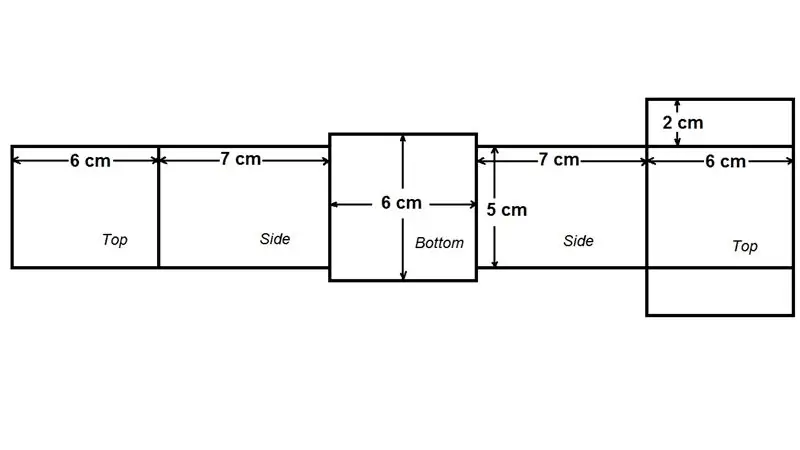

Kapağın olabildiğince hafif olmasını istediğim için sadece bir kat 2 mm oluklu mukavva levhadan yaptım çünkü herhangi bir güçlendirmeye ihtiyaç duymuyor, çünkü hiçbir yük onu etkilemeyecek.
Resimde gördüğünüz şekil ve boyutlarda kartondan bir parça kestim ve çerçevenin altına Arduino Nano Shield'ı sabitleyen aynı somunlarla çerçeveye tutturdum. Üst tarafta iki parça çift bantla birbiri üzerine yapıştırılmış olarak gelecektir. Dörtlü mümkün olduğunca iyi görünecek şekilde tüm kabloları içeriye sarmaya çalıştım.
Şimdi dörtlü yapılır. Uzaktan kumandaya geçelim.
Adım 12: Uzaktan Kumanda

Uzaktan kumanda için, önceki projem Maverick uzaktan kumandalı arabamdan aynı uzaktan kumandayı kullanıyorum, sadece bu projede gerekli olmayan grafiği çıkardım. Ama eğer o yapıyı kaçırdıysanız, buraya tekrar yazdım.
Denetleyici olarak bir Arduino Uno kullandığım için, Uno'yu hareket etmemesi için bazı lastik bantlarla bir devre tahtasına bağladım.
- Arduino Uno, jak üzerinden 9V'luk bir pil ile beslenecektir;
- Arduino Uno 5V pini, breadboard'un 5V rayına;
-Arduino Uno GND pini, breadboard'un GND rayına;
NRF24L01 Modülü.
- Modülün GND'si, devre tahtası rayının GND'sine gider
- VCC, Arduino Uno 3V3 pinine gider. NRF24L01 Modülünü yok etme riskiniz olduğundan VCC'yi devre tahtasının 5V'sine bağlamamaya dikkat edin.
- CSN pini Arduino Uno D8'e gider;
- CE pini Arduino Uno D7'ye gider;
- SCK pini Arduino Uno D13'e gider;
- MOSI pini Arduino Uno D11'e gider;
- MISO pini Arduino Uno D12'ye gider;
- IRQ pini bağlanmayacak. Arduino Nano veya Arduino Uno'dan farklı bir kart kullanıyorsanız dikkatli olun, SCK, MOSI ve MISO pinleri farklı olacaktır.
Joystick Modülü
- Joystick modülü 2 potansiyometreden oluşur, bu nedenle bağlantılara çok benzer;
- Breadboard'un GND rayına GND pimi;
- Breadboard'un 5V rayına VCC pini;
- Arduino Uno A3 pinine VRX pini;
- Arduino Uno A2 pinine VRY pini;
LED
- Kırmızı LED, Arduino Uno pin D4'e 330Ω dirençle seri olarak bağlanacaktır;
- Yeşil LED, Arduino Uno pin D5'e 330Ω dirençle seri olarak bağlanacaktır;
Düğmeler
- Butonlardan biri dörtlü ışığı AÇMAK ve KAPATMAK için kullanılacak, diğeri kullanılmayacaktır;
- LIGHT butonu Arduino Uno'nun D2 pinine bağlanacaktır. Düğme 1k veya 10k dirençle aşağı çekilmelidir, değer önemli değildir.
- Kalan buton Arduino Uno'nun D3 pinine bağlanacaktır. Aynı düğme 1k veya 10k dirençle aşağı çekilmelidir. (bu proje için kullanılmayacaktır)
İşte bu kadar şimdi tüm elektrikli parçaları bağladık.
Adım 13: Arduino IDE Kodları
Bu kısım için kullandığım birkaç kod var.
Leg_Initialization - servoları 90 derecelik konuma ortalamak için kullanıldı.
Spider_Test - ileri yürüme, geri gitme, dönme gibi doğru işlevleri test etmek için kullanıldı
Örümcek - Örümcek için kullanılacak
Spider Remote Controller - Spider Controller için kullanılacak
Örümcek kodunun RegisHsu [DIY] ÖRÜMCEK ROBOT(DÖRTLÜ ROBOT, DÖRTLÜ) kodundan sonra uyarlandığını ve değiştirildiğini belirtmeliyim ve bu yüzden RegisHsu'ya yaptığı iyi iş için teşekkür etmek istiyorum.
Tüm söylenenler, umarım Örümceğimi beğenmişsinizdir.
Önerilen:
Kendin Yap -- Arduino Uno Kullanarak Akıllı Telefonla Kontrol Edilebilen Örümcek Robot Nasıl Yapılır: 6 Adım

Kendin Yap || Arduino Uno Kullanarak Akıllı Telefonla Kontrol Edilebilen Örümcek Robot Nasıl Yapılır: Örümcek robotu yaparken robotik hakkında pek çok şey öğrenilebilir. Robot yapmak gibi eğlenceli olduğu kadar zordur. Bu videomuzda sizlere akıllı telefonumuzu kullanarak çalıştırabileceğimiz Örümcek robotu (Androi
Dörtlü Robot Gibi Kendin Yap Noktası (Log V2 oluşturma): 9 Adım

Kendin Yap Noktası Dörtlü Robot Gibi (inşa Günlüğü V2): Bu, https://www.instructables.com/DIY-Spot-Like-Quadru…robot dog v2.Follow Robolab youtube'un nasıl oluşturulacağına ilişkin ayrıntılı talimatlar içeren bir yapı günlüğüdür. daha fazla bilgi için site. https://www.youtube.com/robolab19Bu benim ilk robotum ve
WiFi Uyarıları ile Mini Kendin Yap Hidroponik Sistemler ve Kendin Yap Hidroponik Bitki Bahçesi İnşa Et: 18 Adım

WiFi Uyarıları ile bir Mini Kendin Yap Hidroponik Sistemler ve Kendin Yap Hidroponik Bitki Bahçesi İnşa Et: Bu derste size bir #Kendin Yap #hidroponik sistemini nasıl kuracağınızı göstereceğiz. Bu DIY hidroponik sistem, 2 dakika açık ve 4 dakika kapalı olan özel bir hidroponik sulama döngüsünde sulayacaktır. Ayrıca rezervuar su seviyesini de izleyecektir. Bu sistem
[Kendin Yap] Örümcek Robot(Dörtlü Robot, Dörtlü): 14 Adım (Resimli)
![[Kendin Yap] Örümcek Robot(Dörtlü Robot, Dörtlü): 14 Adım (Resimli) [Kendin Yap] Örümcek Robot(Dörtlü Robot, Dörtlü): 14 Adım (Resimli)](https://i.howwhatproduce.com/images/001/image-1641-34-j.webp)
[Kendin Yap] Örümcek Robot(Dörtlü Robot, Dörtlü): Benden ekstra desteğe ihtiyacınız varsa, bana uygun bir bağış yapmanız daha iyi olacaktır:http://paypal.me/RegisHsu2019-10-10 güncelleme:Yeni derleyici kayan sayı hesaplama sorununa neden olur. Kodu zaten değiştirdim. 2017-03-26
[Kendin Yap] Örümcek Robot - BÖLÜM II - Uzaktan Kumanda: 5 Adım
![[Kendin Yap] Örümcek Robot - BÖLÜM II - Uzaktan Kumanda: 5 Adım [Kendin Yap] Örümcek Robot - BÖLÜM II - Uzaktan Kumanda: 5 Adım](https://i.howwhatproduce.com/images/003/image-8661-16-j.webp)
[Kendin Yap] Örümcek Robot - BÖLÜM II - Uzaktan Kumanda: Tasarımımı ilginç bulursanız, küçük bir bağış yapabilirsiniz:http://paypal.me/RegisHsuÖrümcek robot projemin 2. bölümü var - uzaktan kumanda nasıl yapılır bluetooth.İşte bölüm 1 - https://www.instructables.com/id/DIY-Spider-Ro
